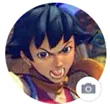概要説明
DMARCの設定を行っていないメールをWP Mail SMTPに設定するとの警告が表示されるのでDMARCの対応解説。なりすましとフィッシングへの保護対策を行い、メールが迷惑メールに分類されないようにする。
~ 目次 ~
DMARC 警告メッセージ
Action Recommended: It doesn’t look like DMARC has been set up on your domain (xxxxx.xxx). We recommend using the DMARC protocol because it helps protect your domain from unauthorized use. Please check out this step-by-step guide for details on how to add the DMARC record to your domain’s DNS.
WordPressサイトヘルスチェック画面で確認
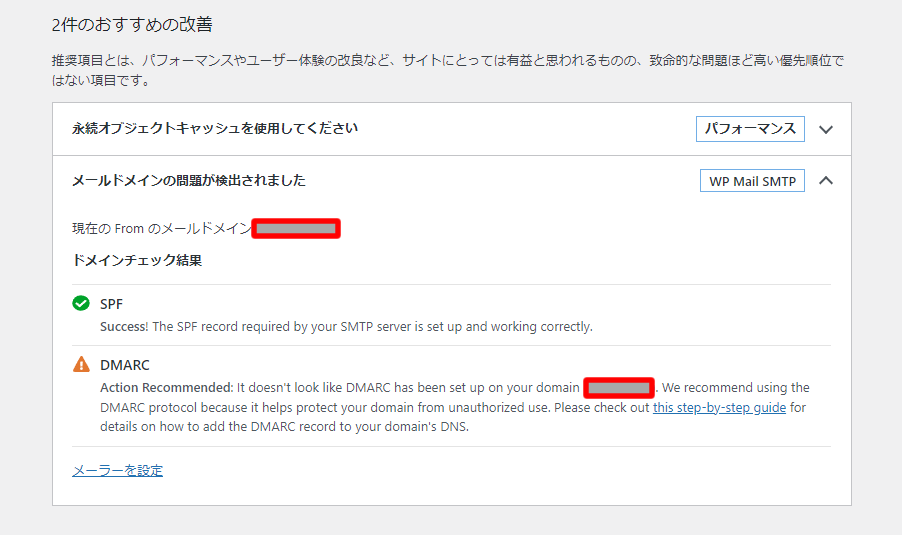
SPFの設定だけでは現在は不十分?
なりすましとフィッシングへの保護対策を行い、メールが迷惑メールに分類されないようにする技術
対応方法 – TXTレコード追加 ( DNSレコード設定 )
dnsレコード
_dmarc.ドメイン txt v=DMARC1; p=none; rua=mailto:レポート送信先メールアドレス; ruf=mailto:レポート送信先メールアドレス;
DNSのゾーン設定に上記を追加することで対応が行なえます
エックスサーバーで対応を行う場合 ( 管理画面から設定可能 )
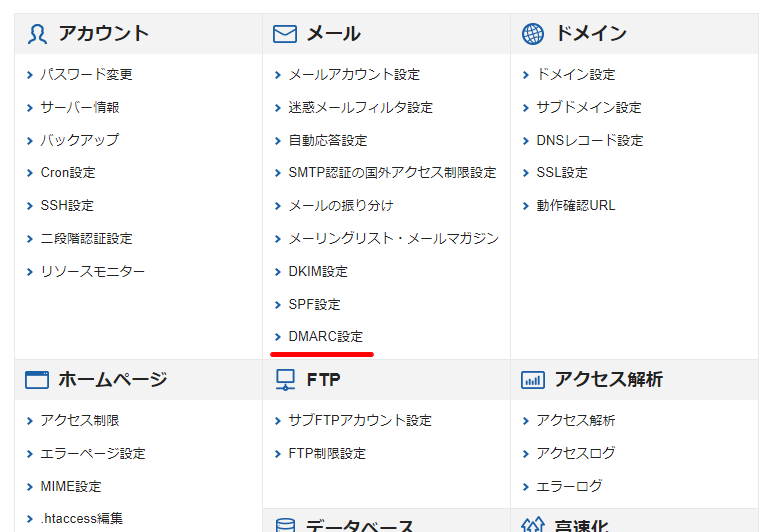
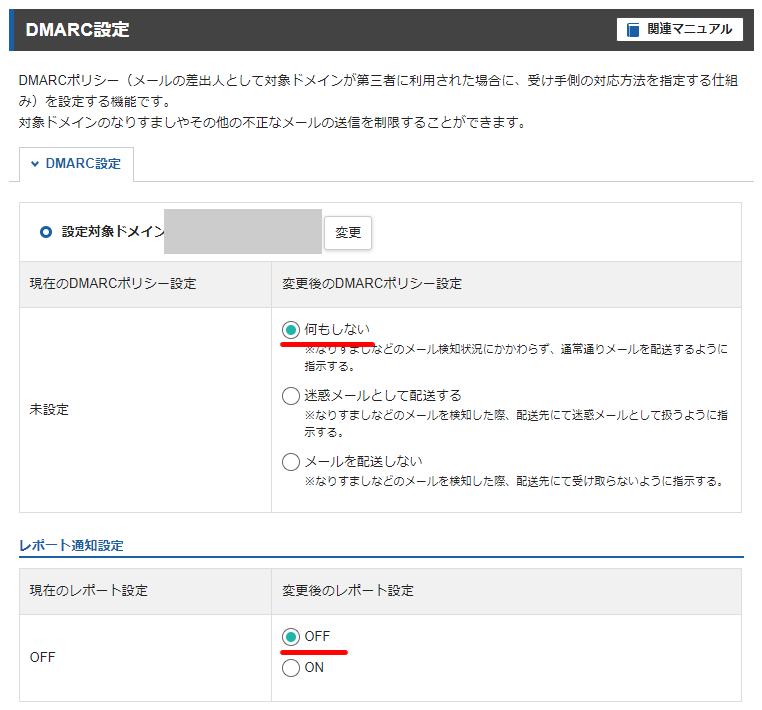
対象ドメインを選択し、
- 変更後のDMARCポリシー設定:何もしない
- 変更後のレポート設定:OFF
で設定を行うことで特に今までと変わらずメールは使えます。
レポート設定をONにした場合
mail
// From noreply-dmarc-support@google.com // Subject Report domain: 対象ドメイン Submitter: google.com Report-ID: xxxxx
という添付ファイル付きのメールが定期的に送られてくるようになります
エックスサーバー管理画面にて設定したTXTレコードの確認
dnsレコード
_dmarc.ドメイン txt v=DMARC1; p=none;
以上の設定を行うことでWordPressサイトヘルスチェック画面に表示されていたWP Mail SMTPのDMARCの警告が消えることを確認しています
最後に念のための動作確認
念のためメールの送受信の確認を行っておきましょう。もしこれで送れない、届かないとなったらなにか設定が間違っている可能性があるので元に戻すことをおすすめ致します